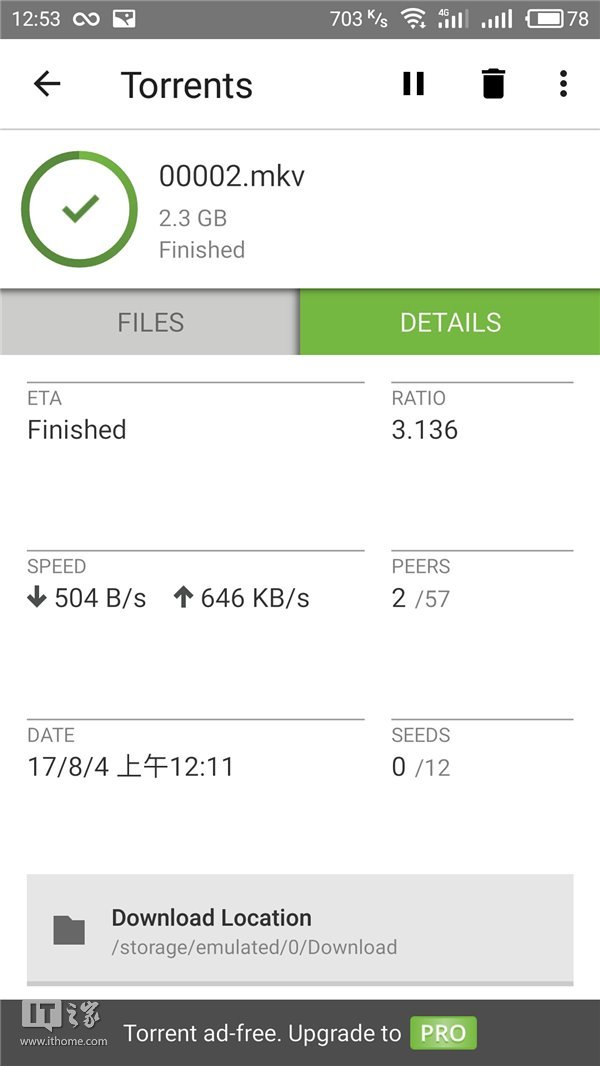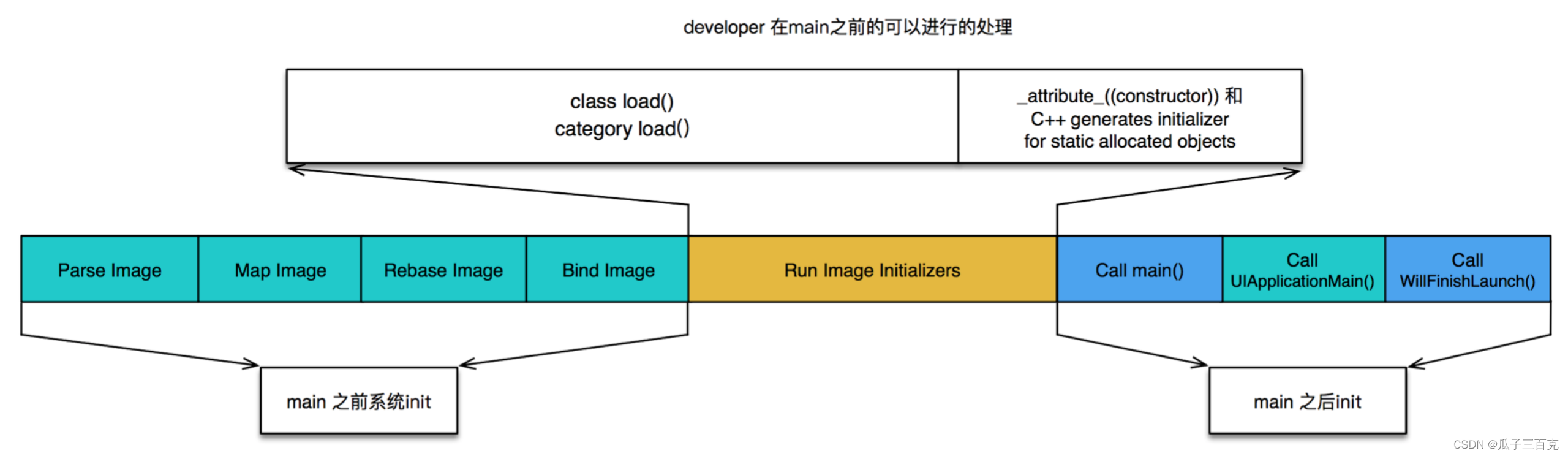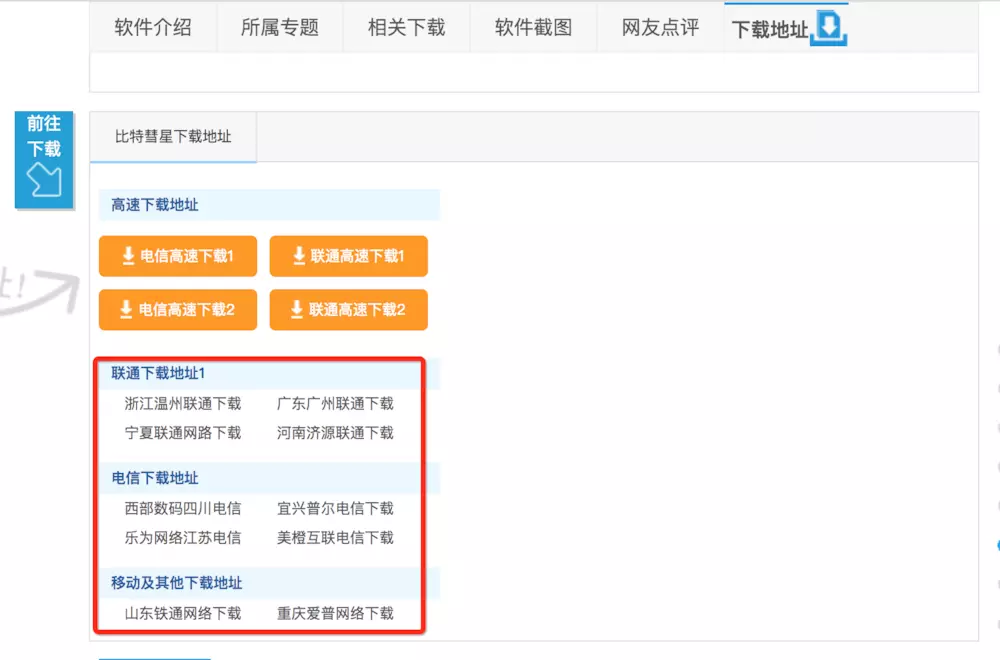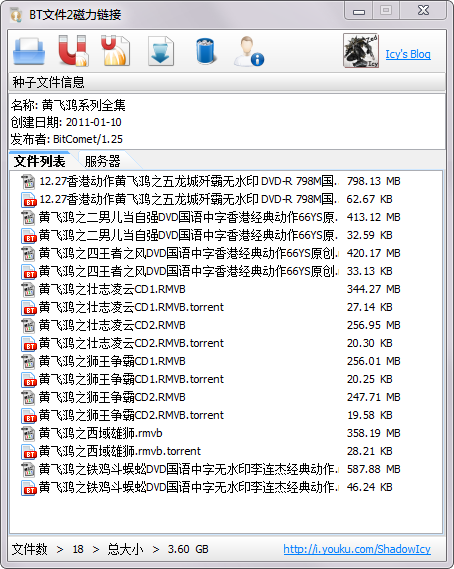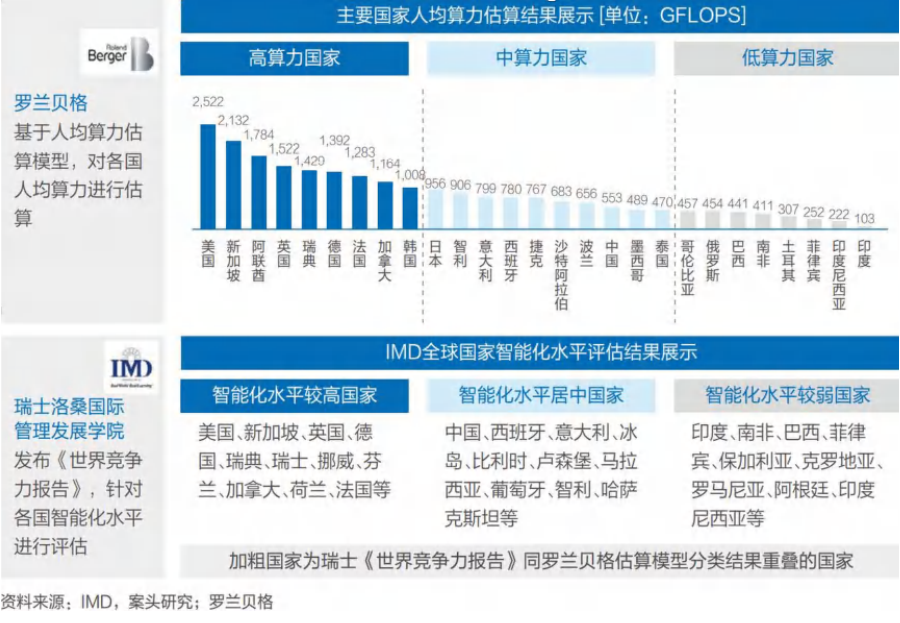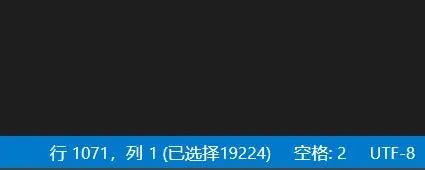PikPak这个网盘目前官方只有安卓客户端,对于PC和MAC电脑用户就十分不友好。
好在网友的力量是强大的,现在Win,Mac,Web的第三方客户端都被开发了出来。
教大家怎么用Github+cloudflare worker搭建一个免费的PikPak网页版出来,教程偏新手向。
提醒:这样部署的需要你能够访问github,不然你还要再用Cloudflare Worker部署一个反向代理服务,去反向代理github,反代的教程一搜一大把,我就不说了。
代码地址:https://pikpak-web.vercel.app
注册必须的账号
分别是pikpak github cloudflare,如果你已经都有了,请跳过这一步
pikpak账号
使用官方的安卓客户端注册,没有安卓手机的,要么借一个手机,要么电脑上用模拟器,要么电脑上用第三方客户端注册吧。
PS:如果你最开始登录PIkPak客户端是用的谷歌账号关联登录,请在客户端内点击右下角图标,再点击左上角你的头像,修改密码/找回密码。
GitHub
注册地址(https://github.com/signup)
输入邮箱地址和密码,选择免费计划,验证邮箱地址,按照提示操作,创建您的个人帐户。
PS:如果你感觉部分内容是英文的识别困难,用浏览器的翻译功能吧。
CloudFlare
注册地址(https://dash.cloudflare.com/sign-up)
输入您的电子邮箱地址和密码。单击 Create Account。
PS:CloudFlare有中文界面,在右上角切换
Cloudflare Workers部署
- 登录你的Cloudflare
- 在主页右侧找到【Workers】
- 点进【Workers】选择一个预设的子域,点击【set up】之后,我们选择免费套餐。
- 点进【Workers】,选择【创建Workers】
- (非必须)在服务名称里起个好记好写的名字,比如pikpak,方便自己记忆。记住下边写的那行
您的服务将被部署到:https://pikpak.XXXXX.workers.dev
下边的【简介】、【HTTP处理程序】随便选一个就行。点【创建服务】 - 删除页面左侧代码框内一切内容后,把这里的代码 粘贴到页面左侧的输入框,覆盖原有内容。
- 点击【保存并部署】按钮,
- 记住你在第5步里的Worker的域名pikpak.XXXX.workers.dev之后要用到
GitHub部署
Github Aciton
登录你的Github,并且进入项目
点击右上角的【Fork】将项目复刻到你自己的仓库
点击上侧一排的最后一个按钮【settings】切换到设置页面
选择左侧的【secrets】项,点击【new repository secrets】
Name填CF_DOMAIN,Value填你Worker的域名(Cloudflare Workers部署第五步里让你记住的那个,比如)pikpak.XXXX.workers.dev(注意只是域名本身,不带https://之类的累赘),点【Add secret】
如果你修改了仓库名则进行这一步,否则直接执行下边的第7步 :
点击【new repository secrets】,Name填BASE_PATH,Value填你的仓库名如tjskypikpak
点击上侧一排的【actions】按钮,点【I understand my workdlows, go ahead and enable them】表示你明白你要干啥。
点击左侧的【deploy】,点右侧的【Run workflow ▽】切换到main分支,选择绿色的【Run workflow】 按钮。等待代码被构架并运行,如果没出什么问题,你会看到一个绿色√出现。(不超过5分钟)
Github Page
再次点击上侧那一排按钮中最后的【settings】切换到设置页面
这次选择左侧的【pages】
把Source这一项的branch切换到【gh-pages】【/(root)】,然后点击保存。
等1分钟左右你就可以通过页面上部显示的
Your site is published at
访问你的PikPak网页版客户端了。
后期更新
因为网页版还在不断的迭代中,上游代码更新后,如果你希望更新,那么需要这样更新一下。